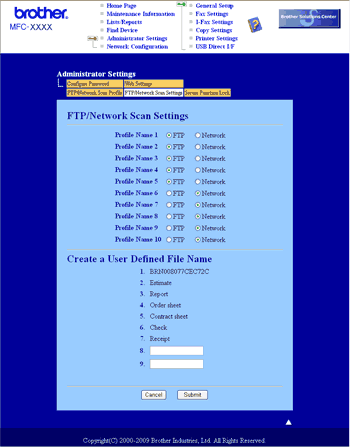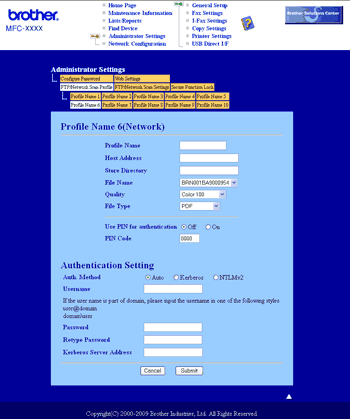Jestliže zvolíte Scan to Network (skenování do sítě), můžete naskenovat černobílé nebo barevné dokumenty přímo na server CIFS ve Vaší lokální síti nebo na internetu. (Více informací o serverech CIFS najdete v Network User’s Guide (Příručka síťových aplikací).)
Podrobnosti, nutné pro používání Scan to Network (Skenování do sítě) lze vložit za pomoci programu Web Based Management (webová správa) pro předběžné nakonfigurování a uložení podrobností do profilu skenování do sítě. V profilu pro skenování do sítě se ukládají informace o uživateli a nastavení konfigurace pro použití v síti nebo na internetu.

Poznámka
| | Skenování do sítě je k dispozici pouze v případě, jsou-li profily pro skenování do sítě nakonfigurovány pomocí programu Web Based Management (webová správa). |
Chcete-li použít program Web Based Management, vložte do Vašeho prohlížeče http://xxx.xxx.xxx.xxx/ (kde xxx.xxx.xxx.xxx je adresa IP Vašeho zařízení) a pak můžete nakonfigurovat nebo měnit nastavení v FTP/Network Scan Profile (Profil skenování FTP/sítě) v Administrator Settings (Nastavení správce). Můžete nakonfigurovat až deset profilů pro skenování do sítě a můžete si zvolit, která čísla profilů (1 - 10) použijete pro nastavení skenování do sítě v FTP/Network Scan Settings (Nastavení skenování FTP/sítě).
Kromě sedmi přednastavených jmen souborů můžete uložit dvě uživatelsky definovaná jména souborů, která můžete použít pro vytváření profilu pro skenování do sítě.
Zvolte FTP/Network Scan Settings (Nastavení skenování FTP/sítě) v programu Web Based Management. V Create a User Defined File Name (Vytvořit uživatelem definovaný název souboru) vložte jméno souboru do jednoho ze dvou uživatelsky definovaných polí a klikněte na Submit (Potvrdit). Do každého uživatelsky definovaného pole lze vložit maximálně 15 znaků.
Konfigurace implicitních nastavení pro skenování do sítě
| 1 | Vyberte Network (Síť) v FTP/Network Scan Settings (Nastavení skenování FTP/sítě) ze záložky FTP/Network Scan Settings (Nastavení skenování FTP/sítě). Klikněte na Submit (Potvrdit). |
| 2 | Zvolte profil, který chcete nakonfigurovat v FTP/Network Scan Profile (Profil skenování FTP/sítě). |
| 3 | Vložte jméno, který chcete použít pro profil pro skenování do sítě. Toto jméno se zobrazí na displeji LCD zařízení a může mít až 15 znaků. |
| 4 | Host Address (hostitelská adresa) je název domény serveru CIFS. Vložte Host Address (adresu hostitele) (např. ftp.example.com) (max. 60 znaků) nebo adresu IP (např. 192.23.56.189). |
| 5 | Vložte cílovou složku, kam budou dokumenty na serveru CIFS ukládány (např. /brother/abc/) (max. 60 znaků). |
| 6 | Zvolte jméno souboru, které chcete pro naskenovaný dokument použít. Vybrat si můžete ze sedmi přednastavených a dvou uživatelsky definovaných File Names (jmen souborů). Jméno souboru, které bude použito pro dokument, bude zvolené jméno + 6 číslic počítadla skenování desky/ADF + přípona souboru (např. Estimate098765.pdf). File Name (jméno souboru) můžete vložit také manuálně, max. 15 znaků. |
| 7 | V rozbalovacím seznamu zvolte kvalitu skenování. Můžete zvolit Color 100 (Barva 100), Color 200 (Barva 200), Color 300 (Barva 300), Color 600 (Barva 600), Gray 100 (Šedá 100), Gray 200 (Šedá 200), Gray 300 (Šedá 300), B&W 200 (černobílý 200) nebo B&W 200x100 (černobílý 200x100). |
| 8 | V rozbalovacím seznamu vyberte pro dokument typ souboru. Můžete vybrat PDF, Secure PDF (Zabezpečit PDF), XPS nebo JPEG pro dokumenty barevné nebo ve stupnici šedé a PDF, Secure PDF (Zabezpečit PDF) nebo TIFF pro černobílý dokument.  Poznámka | | Pokud zvolíte Zabezpecene PDF, zařízení Vás vyzve ke vložení čtyřmístného hesla pomocí čísel 1 - 9 před zahájením skenování. |
|
| 9 | Pokud chcete chránit profil, zaškrtněte Use PIN for authentication (Použít PIN pro autentizaci) a vložte čtyřmístné číslo PIN do PIN Code (PIN kód). |
| 10 | Zvolte způsob ověření. Můžete zvolit Auto, Kerberos nebo NTLMv2. Pokud zvolíte Auto, způsob ověření bude detekován automaticky. |
| 11 | Vložte Username (jméno uživatele), které bylo zaregistrováno na serveru CIFS pro toto zařízení (max. 32 znaků). |
| 12 | Vložte Password (heslo) pro přístup na server CIFS (max. 32 znaků). |
| 13 | Pokud chcete nastavit adresu serveru Kerberos (Kerberos Server Address) manuálně, vložte adresu serveru Kerberos (například /brother/abc/) (až 60 znaků). |
Skenování do sítě za použití profilů pro skenování do sítě
| 1 | Vložte dokument. |
| 2 | Stiskněte  ( Scan (Sken)). |
| 3 | Stiskem  nebo  zvolte Sken do site. Stiskněte OK. |
| 4 | Stiskněte  nebo  pro volbu Jednostranny, 2str. Na sirku nebo 2str. Na delku. Stiskněte OK. |
| 5 | Stiskem  nebo  zvolte jeden z uvedených profilů. Stiskněte OK. |
| 6 | Pokud zaškrtnete Use PIN for authentication (Použít PIN pro autentizaci) v FTP/Network Scan Profile (Profil skenování FTP/sítě) v programu Web Based Management (webová správa), na displeji LCD budete vyzváni ke vložení Vašeho čísla PIN. Vložte čtyřmístné číslo PIN a pak stiskněte OK. | • | Pokud je profil dokončen, přejdete automaticky ke kroku 10. | | • | Pokud profil není dokončen, například nebyla zvolena kvalita nebo typ souboru, budete vyzváni ke vložení všech chybějících informací v následujících krocích. |
|
| 7 | Zvolte jednu z následujících možností: | • | Stiskem  nebo  zvolte Barevne 100 dpi, Barevne 200 dpi, Barva 300 dpi, Barva 600 dpi, Seda 100 dpi, Seda 200 dpi nebo Seda 300 dpi. Stiskněte OK a přejděte ke kroku 8. | | • | Stiskem  nebo  zvolte C/B 200 dpi nebo C/B 200x100 dpi. Stiskněte OK a přejděte ke kroku 9. |
|
| 8 | Stiskem  nebo  zvolte PDF, Zabezpecene PDF, JPEG nebo XPS. Stiskněte OK a přejděte ke kroku 10. |
| 9 | Stiskněte  nebo  pro volbu PDF, Zabezpecene PDF nebo TIFF. Stiskněte OK.  Poznámka | | Pokud zvolíte Zabezpecene PDF, zařízení Vás vyzve ke vložení čtyřmístného hesla pomocí čísel 1 - 9 před zahájením skenování. |
|
| 10 | Postupujte jedním z následujících způsobů: | • | Chcete-li zahájit skenování, stiskněte Start. | | • | Pokud chcete změnit jméno souboru, přejděte ke kroku 11. |
|
| 11 | Stiskněte  nebo  pro volbu jména souboru, které chcete použít a stiskněte OK. Stiskněte Start.  Poznámka | | Pokud chcete změnit jméno souboru manuálně, přejděte ke kroku 12. |
|
| 12 | Stiskněte  nebo  pro volbu <Rucne>. Stiskněte OK. Vložte jméno souboru, které chcete použít (až 32 znaků) a stiskněte OK. Stiskněte Start. |